系统测试
GPU-Z是一款GPU识别工具,绿色免安装,界面直观,运行后即可显示GPU核心,以及运行频率、带宽等,GPU-Z绿色中文版,使用起来更方便。GPU-Z通吃A卡和N卡,对于交火及混合交火也能很好的识别。
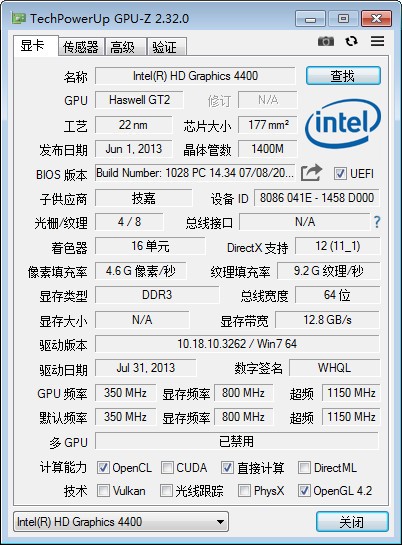
主要功能
1.检测显卡GPU型号、步进、制造工艺、核心面积,晶体管数量及生产厂商。
2.检测光栅和着色器处理单元数量及DirectX支持版本。
3.检测GPU核心、着色器和显存运行频率,显存类型、大小及带宽。
4.检测像素填充率和材质填充率速度。
5.实时检测GPU温度、GPU使用率、显存使用率及风扇转速等相关信息。
使用方法
gpu-z的使用方法很简单,首先我们下载安装gpu-z中文版,打开gpu-z软件以后我们可以直接看到显卡的各项详细参数。
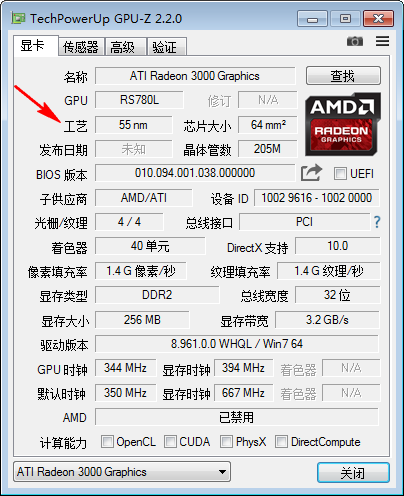
对于gpu-z给出的显卡的各项参数如果不懂也不要紧,我们可以将鼠标放在参数上,然后就会显示出说明,一目了然特别的方便。
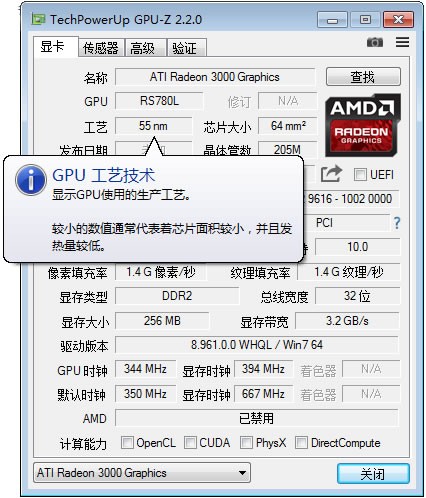
在gpu-z的传感器功能中我们可以看到GPU核心时钟、GPU显示时钟、GPU温度、GPU Power以及GPU负载等等信息。
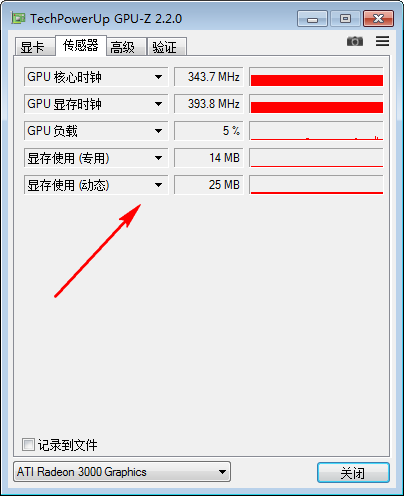
在TechPowerUp GPU-Z的验证中我们可以输入名字、邮箱和评论等,然后点击提交就可以等待gpu-z的验证邮件了。
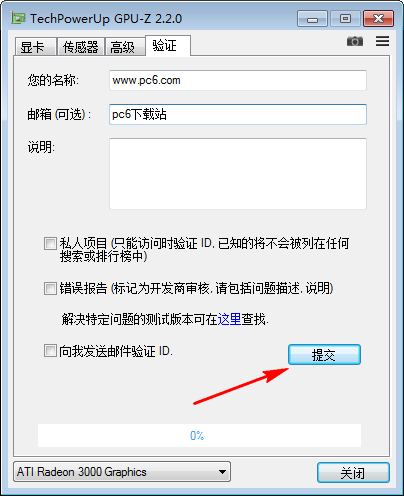
gpu-z怎么看显卡体质
使用gpu-z显卡检测软件可以很快速的进行显卡体质测试,我们在软件上方的标题栏右键单击然后可以选择设置
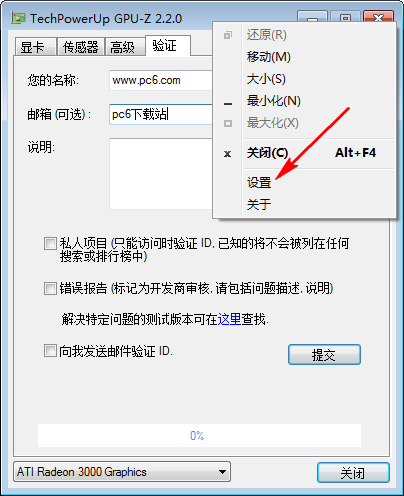
很多人不知道gpu-z怎么调中文,在gpu-z设置里面可以将帮助工具提示设置成中文的,也可以设置成其它语言。
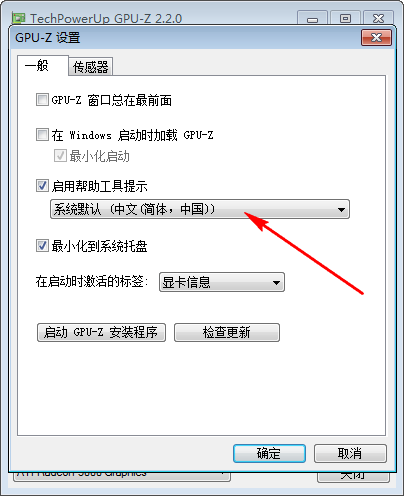
在gpu-z设置的ASIC质量中如果显卡支持查看就可以看到显卡体质了,这个就是显卡体制。
注意事项
双击打开程序时会弹出一个如下窗口,可以直接忽略,直接叉掉就可以了。
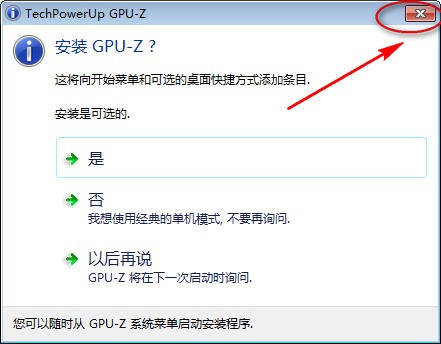
更新日志
v2.33.0 版本更新:2020年7月3日
– 修复了 Windows 10 2004 上的 D3D12 网格着色器的检测
– 改进了 AMD Renoir 支持,修复了多个崩溃和问题
– 在 AMD 集成显卡上,将功耗报告为“GPU 功耗”而不是“GPU 芯片功耗”
– 修复了启用“在 GPU-Z 窗口标题中显示传感器值”时 GPU-Z 崩溃的问题
– 修复了在某些显卡上 VRAM 使用率传感器的最大比例错误
– 修复了一些罕见的 AMD 内存大小错误报告的情况
– 修复了在旧版 ATI 图形卡启动时崩溃的问题
– 添加了对 AMD Navi 12/Radeon Pro 5600M 的支持
– 添加了对 NVIDIA RTX 2060 & 2070 Mobile (TU106-B)、GeForce MX330 和 MX350 的支持
– 添加了对 Comet Lake UHD Graphics 610 & 630、Coffee Lake UHD Graphics P630 的支持
下载地址
同类软件
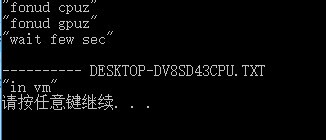
虚拟机检测软件 v20.8.5免费版
大小:8.1M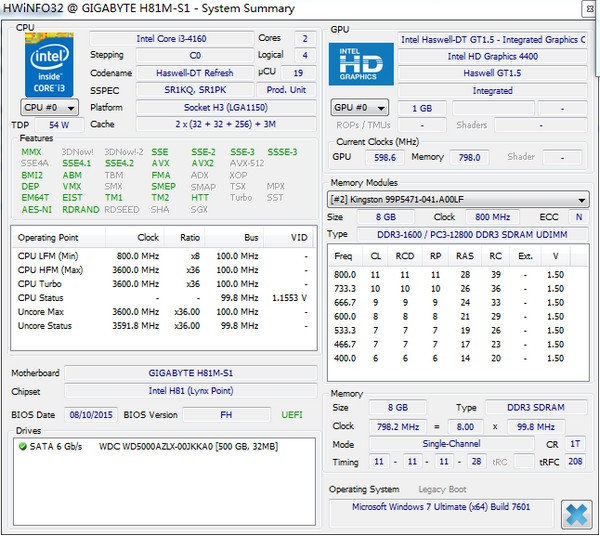
HWiNFO32 v6.29.4220.0中文版
大小:7.0M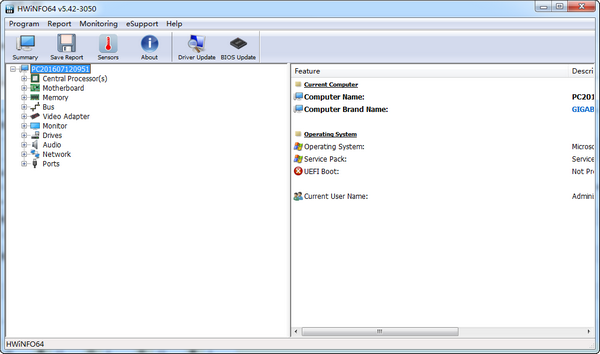
hwinfo64 v6.29.4220免费版
大小:7.0M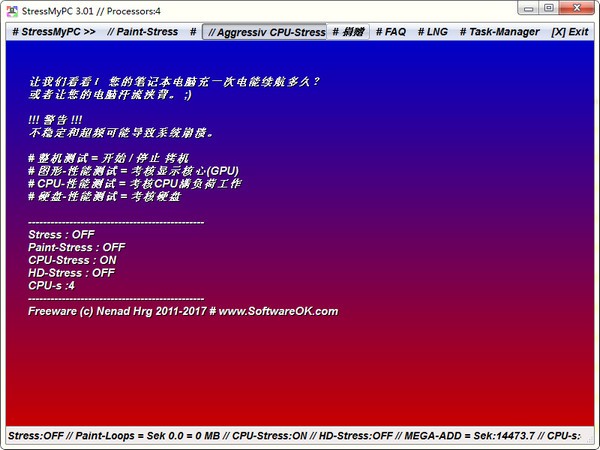
电脑硬件压力测试工具(StressMyPC) v4.04中文版
大小:128KB
System Information Viewer(SIV主板电压温度测试) v5.50中文绿色版
大小:13.4M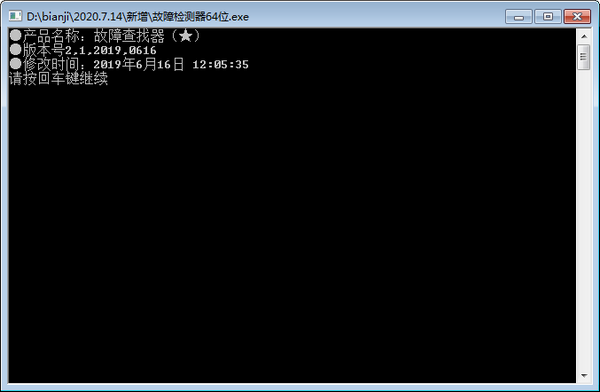
故障查找器 v2.1.2019.616免费版
大小:116KB
TechPowerup GPU-Z(华硕GPU检测工具) v2.24.0中文版
大小:6.8M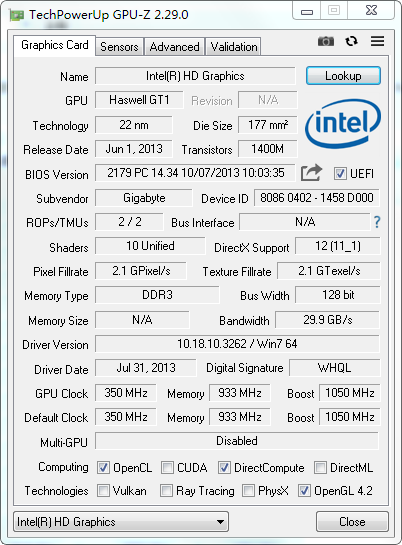
GPU-Z v2.33.0.0官方版
大小:7.7M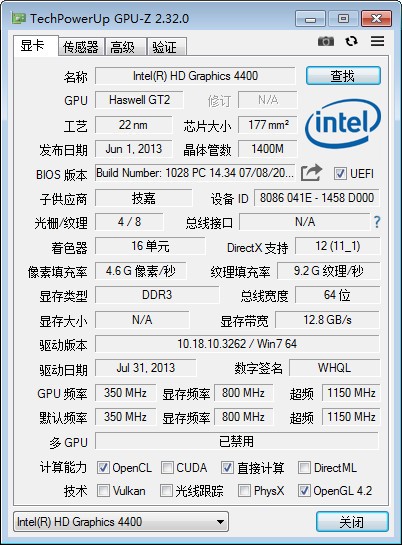
GPU-Z(GPU识别工具) v2.33.0绿色中文版
大小:15M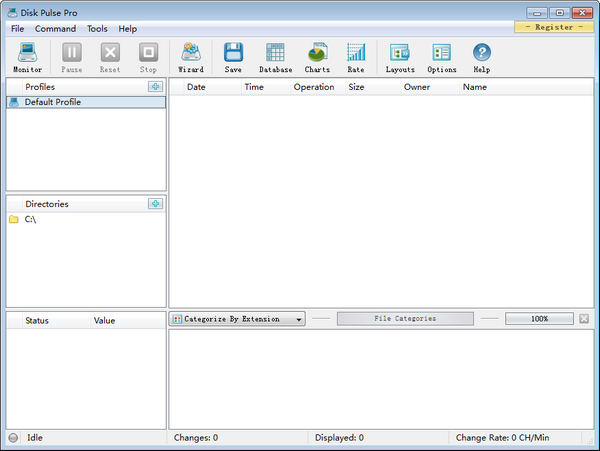
Disk Pulse Pro(磁盘监测工具) v12.9.18免费版
大小:13.1M


 微信收款码
微信收款码 支付宝收款码
支付宝收款码